
Sửa clip trong Phim ma thuật trong iMovie trên iPhone
Bạn có thể sửa các clip video và ảnh riêng lẻ trong Phim ma thuật của mình bằng các công cụ mạnh mẽ và dễ sử dụng.
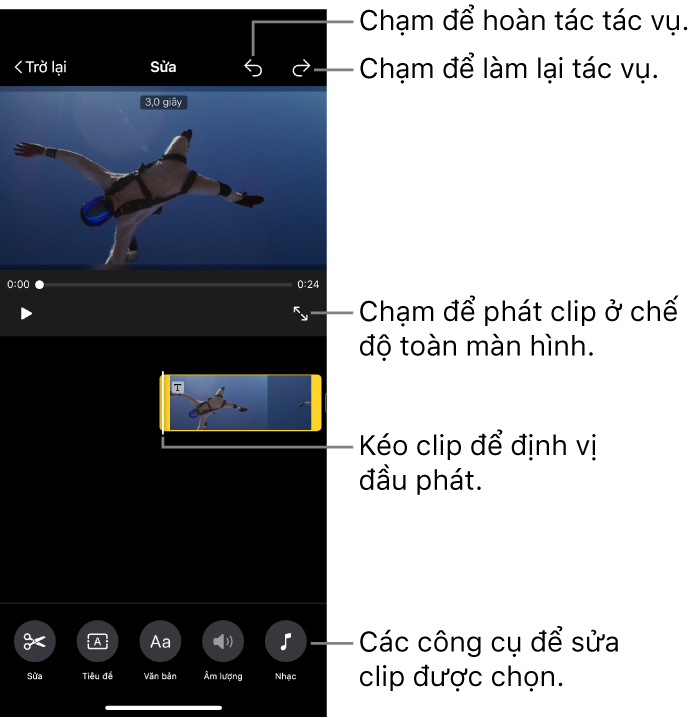
Cắt hoặc tách clip của Phim ma thuật bằng công cụ Tách.
Trong ứng dụng iMovie
 trên iPhone, hãy mở dự án Phim ma thuật.
trên iPhone, hãy mở dự án Phim ma thuật.Chạm vào clip video hoặc ảnh trong danh sách.
Nếu clip bạn muốn chọn nằm trong nhóm thì trước tiên hãy chạm vào tam giác hiển thị ở phía bên phải của nhóm, sau đó chạm vào clip video hoặc ảnh.
Chạm vào nút Sửa
 ở bên phải của clip, sau đó chạm vào Sửa clip.
ở bên phải của clip, sau đó chạm vào Sửa clip.Chạm vào nút Sửa
 ở cuối màn hình.
ở cuối màn hình.Kéo clip để định vị đầu phát nơi bạn muốn cắt hoặc tách clip.
Công cụ Tách xuất hiện bên dưới clip.
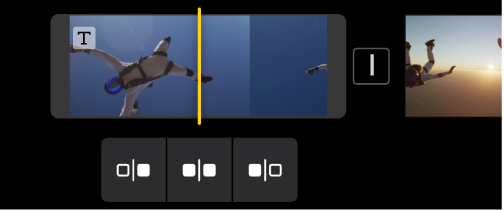
Thực hiện một trong các thao tác sau:
Cắt clip từ đầu đến đầu phát: Chạm vào nút Cắt từ đầu
 .
.Tách clip ở đầu phát: Chạm vào nút Tách
 .
.Cắt clip từ đầu phát đến cuối: Chạm vào nút Cắt từ cuối
 .
.
Cắt clip Phim ma thuật theo cách thủ công
Trong ứng dụng iMovie
 trên iPhone, hãy mở dự án Phim ma thuật.
trên iPhone, hãy mở dự án Phim ma thuật.Chạm vào clip video hoặc ảnh trong danh sách.
Nếu clip bạn muốn chọn nằm trong nhóm thì trước tiên hãy chạm vào tam giác hiển thị ở phía bên phải của nhóm, sau đó chạm vào clip video hoặc ảnh.
Chạm vào nút Sửa
 ở bên phải của clip, sau đó chạm vào Sửa clip.
ở bên phải của clip, sau đó chạm vào Sửa clip.Chạm vào clip, sau đó kéo một trong hai bộ điều khiển cắt màu vàng để rút ngắn hoặc kéo dài clip hoặc ảnh.
Nếu bạn cố gắng tăng độ dài của clip nhưng bộ điều khiển cắt không di chuyển, nghĩa là không còn khung hình bổ sung nào của video ở cuối clip đó.
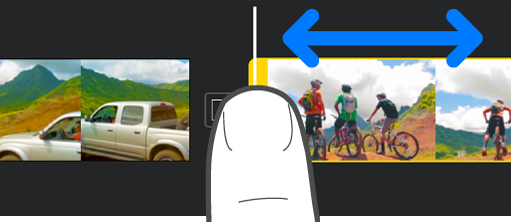
Điều chỉnh video chế độ Điện ảnh trong Phim ma thuật
Trong ứng dụng iMovie
 trên iPhone, hãy mở dự án Phim ma thuật.
trên iPhone, hãy mở dự án Phim ma thuật.Chạm vào clip video hoặc ảnh trong danh sách.
Nếu clip bạn muốn chọn nằm trong nhóm thì trước tiên hãy chạm vào tam giác hiển thị ở phía bên phải của nhóm, sau đó chạm vào clip video hoặc ảnh.
Chạm vào nút Sửa
 ở bên phải của clip, sau đó chạm vào Sửa clip.
ở bên phải của clip, sau đó chạm vào Sửa clip.Chạm vào clip, sau đó chạm vào nút Điện ảnh
 ở cuối màn hình.
ở cuối màn hình.
Giờ đây, bạn có thể sử dụng công cụ chế độ Điện ảnh trên clip được chọn. Xem Điều chỉnh clip video ở chế độ Điện ảnh trong iMovie trên iPhone.
Điều chỉnh tốc độ của clip Phim ma thuật
Trong ứng dụng iMovie
 trên iPhone, hãy mở dự án Phim ma thuật.
trên iPhone, hãy mở dự án Phim ma thuật.Chạm vào clip video hoặc ảnh trong danh sách.
Nếu clip bạn muốn chọn nằm trong nhóm thì trước tiên hãy chạm vào tam giác hiển thị ở phía bên phải của nhóm, sau đó chạm vào clip video hoặc ảnh.
Chạm vào nút Sửa
 ở bên phải của clip, sau đó chạm vào Sửa clip.
ở bên phải của clip, sau đó chạm vào Sửa clip.Chạm vào clip, sau đó chạm vào nút Tốc độ
 ở cuối màn hình.
ở cuối màn hình.Thanh trượt Tốc độ xuất hiện.
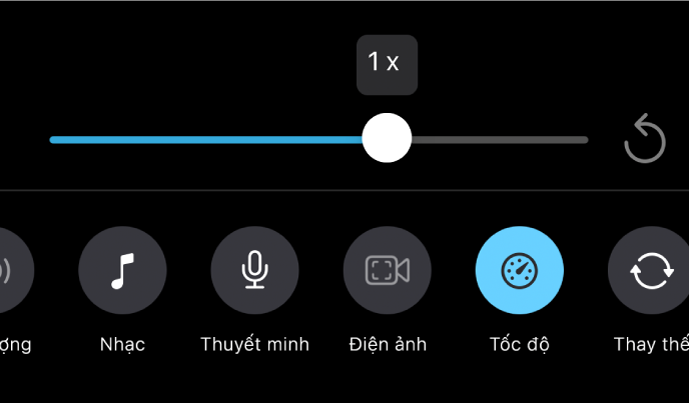
Thực hiện một trong các thao tác sau:
Giảm tốc độ clip: Kéo thanh trượt sang trái. Bạn có thể giảm tốc độ xuống tối thiểu bằng 1/8 tốc độ ban đầu của clip.
Tăng tốc clip: Kéo thanh trượt sang phải. Bạn có thể tăng tốc độ lên tối đa hai lần tốc độ ban đầu của clip.
Đưa clip về tốc độ ban đầu: Chạm vào nút Đặt lại
 ở bên phải của thanh trượt.
ở bên phải của thanh trượt.
Xóa clip Phim ma thuật
Trong ứng dụng iMovie
 trên iPhone, hãy mở dự án Phim ma thuật.
trên iPhone, hãy mở dự án Phim ma thuật.Chạm vào clip video hoặc ảnh trong danh sách.
Nếu clip bạn muốn chọn nằm trong nhóm thì trước tiên hãy chạm vào tam giác hiển thị ở phía bên phải của nhóm, sau đó chạm vào clip video hoặc ảnh.
Chạm vào nút Sửa
 ở bên phải của clip, sau đó chạm vào Sửa clip.
ở bên phải của clip, sau đó chạm vào Sửa clip.Chạm vào clip, sau đó chạm vào nút Xóa
 ở cuối màn hình.
ở cuối màn hình.
Để hoàn tác xóa clip, hãy chạm vào nút Hoàn tác ![]() ở đầu màn hình.
ở đầu màn hình.
Khi bạn sửa xong các clip, hãy chạm vào nút Quay lại để quay lại danh sách Phim ma thuật.